Mange av oss bruker mer tid på å engasjere oss med den digitale verden via smarttelefonen enn med noe annet verktøy. La oss utforske hvordan du kan forbedre sikkerheten på din iPhone eller iPad.
Oppdater din iPhone og iPad
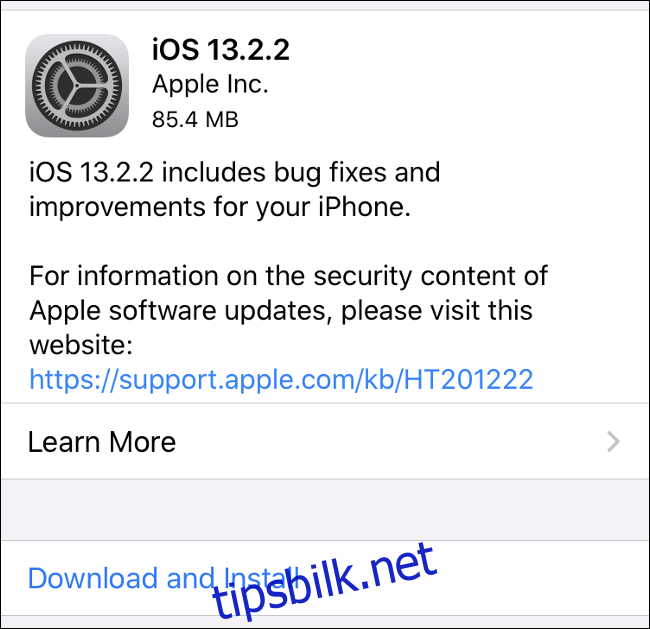
Det kan virke åpenbart, men å holde din iPhone eller iPad oppdatert er essensielt for sikkerheten. Sårbarheter i iOS blir stadig oppdaget, og når de er kjent, kan de misbrukes. Apple retter disse svakhetene fortløpende gjennom oppdateringer.
For å slippe å installere disse oppdateringene manuelt, kan du aktivere Automatiske oppdateringer under Innstillinger > Generelt > Programvareoppdatering. Enheten din vil da automatisk installere oppdateringer for den gjeldende iOS-versjonen mens du sover.
Du må fortsatt manuelt oppgradere til neste hovedversjon av iOS (for eksempel fra iOS 13 til iOS 14). Dette er med hensikt, slik at du kan utsette oppgraderingen hvis du er bekymret for eventuelle problemer som kan dukke opp med en ny iOS-versjon.
Bruk et sterkt passord, Face ID eller Touch ID
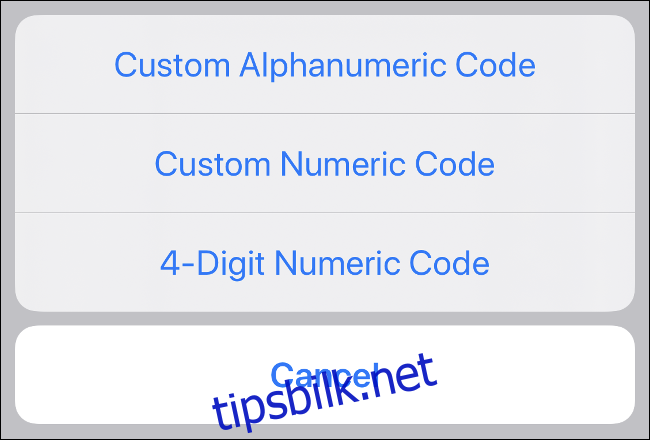
Du bruker sannsynligvis allerede Face ID eller Touch ID for å låse opp enheten, men hvor sikkert er passordet ditt? Passordet er enhetens svakeste punkt hvis noen får tak i telefonen eller nettbrettet ditt. Det er det eneste som hindrer en uvedkommende i å få tilgang til hele ditt digitale liv.
Med biometri som Face ID og Touch ID er det enklere enn noensinne å låse opp en iPhone. Derfor bør du gjøre det vanskeligere for andre å få tilgang. Bruk et lengre, mindre forutsigbart numerisk passord eller et alfanumerisk passord. Du må fortsatt skrive inn dette fra tid til annen, for eksempel ved omstart, men ikke så ofte at det blir et problem.
Gå til Innstillinger > Face ID og kode (eller Touch ID og kode, eller bare Kode, avhengig av enheten) og velg Endre kode. Når du blir bedt om å angi en ny kode, trykker du på Kodealternativer nederst på skjermen. Her kan du velge en «Egendefinert alfanumerisk kode», det vi vanligvis kaller et passord.
Beskytt låseskjermen
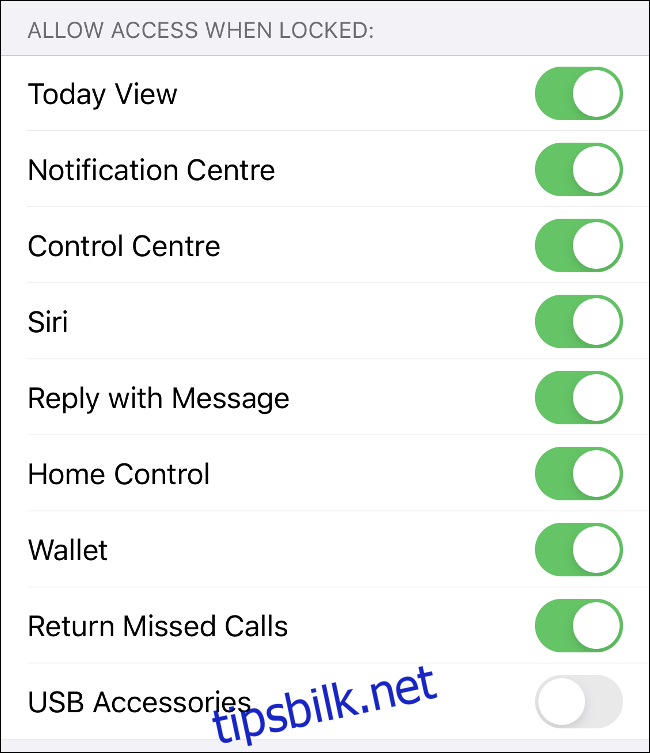
Låseskjermen kan avsløre mye. Hvis du mottar en tekstmelding, er den synlig for alle. Hvis du ber Siri lese dine siste meldinger eller e-poster, vil assistenten gjøre det. Du kan til og med svare på meldinger og få tilgang til smarthjemkontroller som standard.
Siden det er så enkelt å låse opp iPhone eller iPad, er det unødvendig å dele så mye informasjon når enheten er låst. Gå til Innstillinger> Face ID og kode (eller Touch ID og kode, avhengig av enheten) og deaktiver de tjenestene du ikke vil at andre skal få tilgang til fra låseskjermen.
Hvis du ønsker å skjule innkommende varsler til enheten er låst opp, kan du gjøre det under Innstillinger > Varsler > Vis forhåndsvisninger > Når den er låst opp. Dette er spesielt praktisk med Face ID, siden det er tilstrekkelig å se på telefonen for å få forhåndsvisningene til å vises. Det er litt mindre praktisk for enheter med Touch ID, siden du må autentisere deg fysisk med fingeren.
Vær skeptisk til ukjente lenker
I august 2019, kunngjorde forskere fra Googles Project Zero at de hadde oppdaget flere kompromitterte nettsteder som hadde utnyttet sårbarheter i iOS for å installere spionprogrammer på enheter. Apple rettet sikkerhetsproblemene, men det anslås at tusenvis av brukere fikk enhetene sine kompromittert i løpet av flere måneder.
Spionprogramvaren kunne omgå Apples app-sandkasse og få tilgang til påloggingsinformasjon og autentiseringstokener. Kontakter, bilder, brukerens GPS-posisjon og meldinger sendt via iMessage og WhatsApp ble sendt tilbake til en server hvert minutt. Dette var det første angrepet av denne typen på iOS, men det garanterer ikke at det vil være det siste.
Vær forsiktig med å klikke på merkelige lenker i e-poster eller tekstmeldinger du ikke kjenner igjen. URL-er forkortet via tjenester som Bit.ly er utsatte. Apple kan ha lukket disse sikkerhetshullene, men sårbarheter er en del av programvareutvikling. Det er mulig at lignende angrep kan dukke opp i fremtiden.
Vi sier ikke at du skal være redd for å klikke på lenker, men det er lurt å være forsiktig og holde seg unna mistenkelige nettsteder. Merkelige lenker i e-poster eller tekstmeldinger fra ukjente avsendere kan også føre til phishing-nettsteder.
Aktiver «Finn min»
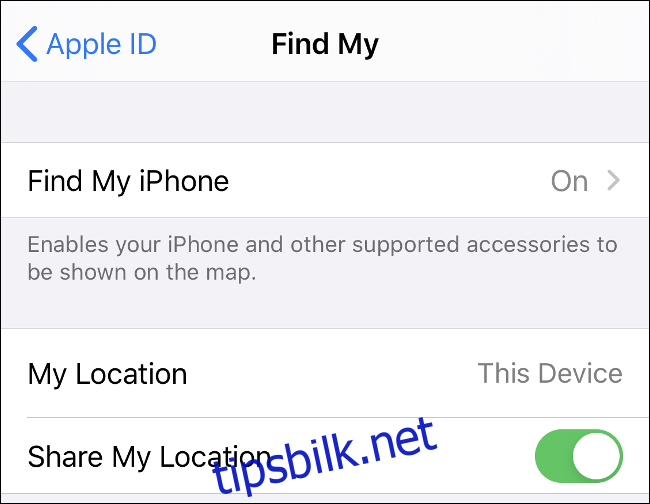
«Finn min» lar deg spore enhetene og vennene dine. Tidligere kjent som «Finn min iPhone» eller «Finn min iPad», gir tjenesten deg mulighet til ikke bare å lokalisere enheten din på et kart, men også sende et lydsignal, låse den og i verste fall slette all data fra den.
De fleste skal ha dette aktivert som standard, men mange glemmer å reaktivere det etter en enhetsreparasjon eller programvaregjenoppretting. Gå til Innstillinger > [Ditt Navn] > Finn min og sørg for at tjenesten er aktivert. Du kan så logge deg inn på iCloud.com, klikke på Finn min og se din iPhone listet opp sammen med andre Apple-enheter knyttet til din Apple-ID.
Unngå usikret offentlig Wi-Fi
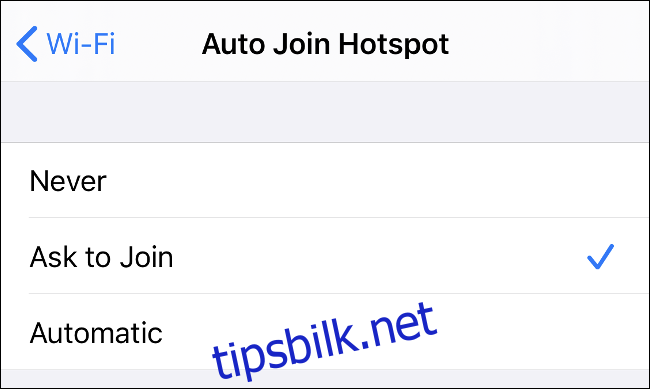
Hvis du ikke tar forholdsregler for å beskytte nettrafikken din, bør du unngå offentlige Wi-Fi-nettverk for å unngå å bli utsatt for angrep. Uvedkommende kan bruke disse tjenestene til å utføre man-in-the-middle-angrep, der de plasserer seg mellom deg og internett. De fanger deretter nettrafikk, meldinger og annen kommunikasjon mellom deg og den digitale verden.
Problemet er så stort at noen offentlige Wi-Fi-hotspots er satt opp av spioner nettopp for dette formålet. De håper å få tak i påloggingsinformasjon, betalingsdetaljer, personlig informasjon og annet som kan ha verdi eller nytte for dem.
Gå til Innstillinger > Wi-Fi og sett «Automatisk tilkobling til hotspot» til «Spør». Hvis du setter dette til «Automatisk», kan iPhone koble seg til offentlige hotspots uten å spørre deg.
Bruk en VPN
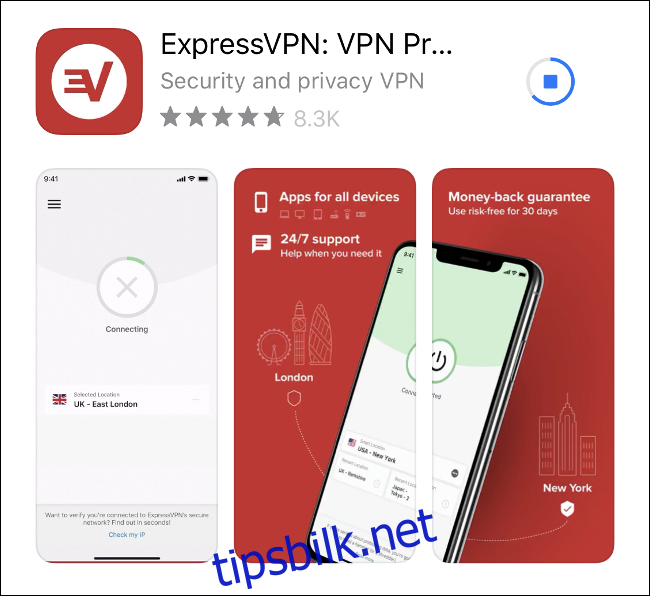
Et virtuelt privat nettverk (VPN) beskytter dine nettvaner ved å kryptere internetttrafikken. Når trafikken forlater enheten din, blir den kryptert og sendt via en VPN til internett, og deretter dekryptert når den når destinasjonen. Det samme skjer på returen, med VPN-en som en slags tunnel for å skjule dataene dine.
Vi anbefaler å bruke VPN på offentlige Wi-Fi-hotspots. Med en VPN kan du bruke offentlig Wi-Fi uten bekymring, siden trafikken er kryptert og ubrukelig for uvedkommende.
Den enkleste måten å bruke VPN på iPhone er å laste ned VPN-leverandørens app og følge instruksjonene. Du kan også bruke VPN for å få tilgang til geobegrenset innhold og omgå nettbaserte restriksjoner (sistnevnte bør du kun prøve hvis du er sikker på at myndighetene ikke kan spore VPN-en din).
Ikke jailbreak din iPhone
Jailbreaking er å installere modifisert programvare på en iOS-enhet for å fjerne Apples restriksjoner. Det gir deg mulighet til å endre kjernefunksjonaliteten i iOS, installere programvare fra tredjeparter og få full tilgang til operativsystemet.
Dette etterlater enheten din sårbar. Du kan ikke bare installere tilpasninger som endrer hvordan iOS fungerer, men også skadelig programvare som prøver å skade enheten din eller kompromittere sikkerheten. Når du jailbreaker, mister du noen av de viktigste sikkerhetsfunksjonene, særlig App Store.
Noen apper vil ikke fungere på jailbreakede enheter, spesielt apper fra finansinstitusjoner som banker og betalingsleverandører. Hvis Apple oppdager at du kjører et modifisert operativsystem, mister du garantien. Det er mulig å fjerne jailbreaket ved å gjenopprette iPhone via en Mac eller PC, men det er usikkert om Apple vil kunne se hva du har gjort tidligere.
Vær forsiktig med tillatelser
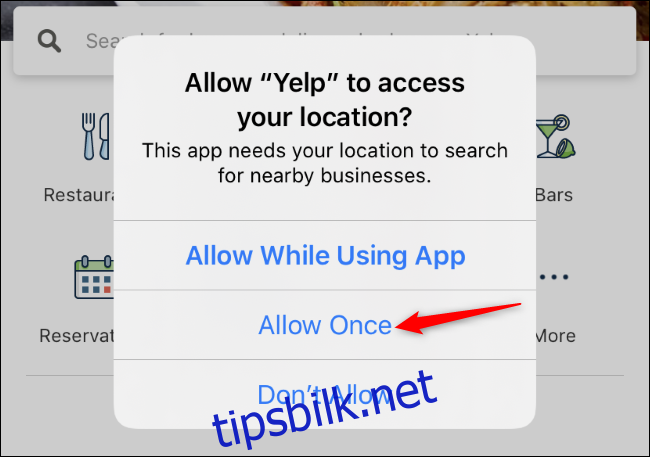
På en iPhone eller iPad må apper be om tillatelse før de får tilgang til din posisjon, kontakter, bilder, filer, kamera, Bluetooth og andre ressurser. Du kan nekte tilgangen hvis du ønsker. Dette kan ødelegge enkelte apper. For eksempel vil en tredjeparts kameraapp ikke kunne ta bilder hvis du nekter den tilgang til kameraet.
Mange apper ber om tilgang til disse ressursene kun for spesifikke funksjoner. For eksempel kan en app be om tilgang til kontakter for å finne venner du kan invitere. En app kan be om tilgang til din detaljerte posisjon for å finne butikker i nærheten. I begge tilfeller kan du unngå å gi appen tilgang. Du kan for eksempel skrive inn en adresse for å finne butikker i nærheten i stedet for å oppgi din nøyaktige posisjon. Eller du kan gi appen tilgang til din fysiske posisjon bare én gang.
Før du gir en app tilgang, bør du tenke over om du virkelig ønsker at den skal ha disse dataene. Dette vil bidra til å øke sikkerheten til dataene dine. For eksempel kan en app som laster opp kontakter til sine servere senere få disse serverne kompromittert, og kontaktene dine kan lekke. Ved å være forsiktig med hva du deler, minimerer du risikoen og øker personvernet ditt.
Sjekk personverninnstillingene regelmessig
Når du har gitt en app tilgang, er det lett å glemme det.
Gå til Innstillinger > Personvern for å se gjennom tillatelsene dine. Du kan også gå til Innstillinger, bla ned til du finner appen du vil se gjennom, og se alle tillatelser (og andre tilknyttede innstillinger) på ett sted.
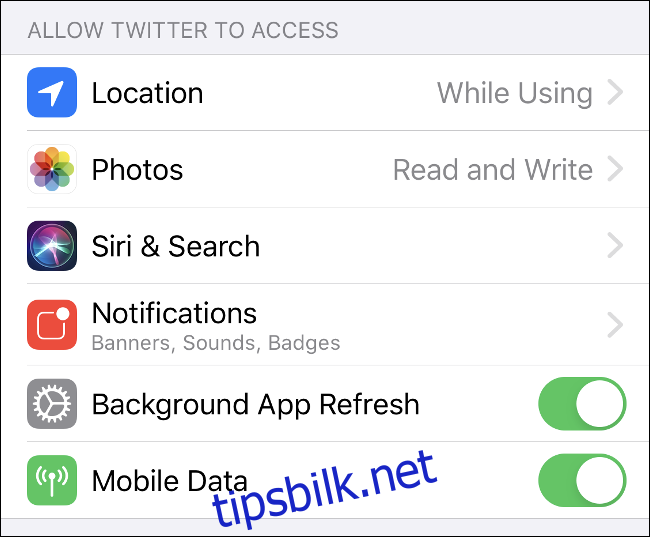
Det er lurt å sjekke personvern- og sikkerhetsinnstillingene dine regelmessig, for å være sikker på at alt er som det skal. Hvis du lurer på hvor du skal begynne, har vi laget en sjekkliste over iPhone-personverninnstillinger.